Chrome 暗模式 – 一种特殊的补充模式,可提高视力和电池寿命
已发表: 2022-02-13您是否经常在夜间或光线不足的环境中使用 Google Chrome 浏览网站? 然后,您必须在您的 chrome 上浏览具有深色背景的网站,以缓解您的眼睛。 为此,您必须启用Chrome深色模式。
让我们通过这篇文章了解如何在您的 PC 或 Android 或 iOS 设备上轻松启用chrome 暗模式。 您还将了解什么是暗模式以及什么是 Chrome 暗模式。
目录
什么是黑暗模式?
简而言之,深色配色方案上的 Light 称为深色模式或夜间模式或深色主题。
黑暗模式是一种特殊的补充模式,可帮助您快速将屏幕变为黑暗,尤其是在夜间或黑暗环境条件下。 因此,您可以在深色背景上查看图标、文本和图形用户界面元素。
在此模式下,设备屏幕发出的光较少,以维持可读性所需的最小颜色对比度。 进一步减少眼睛疲劳,设备屏幕根据当前光线条件进行调整,并提供夜间或黑暗环境条件下的使用舒适度。
此外,在夜间或黑暗环境条件下,眼睛在黑暗背景下阅读文本更健康、更容易。
此外,它对您的设备电池也更健康,因为与白色背景模式相比,深色背景模式消耗的电量要少三倍以上。
什么是 Chrome 暗模式?
在 Google Chrome 上以深色模式浏览网站称为 Chrome 深色模式。 也就是说,当您在深色模式下浏览 Chrome 时,网页、设置、工具栏等将变黑。
实际上,暗模式是一种浏览器插件,可帮助您在夜间或黑暗环境条件下快速将浏览器屏幕调暗。
谷歌浏览器允许您在浏览特定网站时使用深色主题或插件来启用或禁用特定网站的深色模式。
黑暗模式:简史
- 大多数智能手机制造商更喜欢 OLED 屏幕而不是智能手机。 因为 OLED 屏幕具有许多优点,例如在黑暗模式下消耗更少的电量和发出更少的光。
- 首先,微软为 Windows Phone 7 引入了深色背景。
- 谷歌已于 2018 年 11 月确认 Android 设备上的暗模式可节省电池电量。
- 三星于 2018 年 12 月发布了 One UI Android 设备,其中暗模式是其功能之一。
- Apple 已于 2019 年 6 月在 iOS 13 和 iPadOS 的本机应用程序中包含暗模式。
- 目前,几乎所有智能手机和桌面设备都可以拥有暗模式功能。
为什么黑暗模式成为最受欢迎的模式?
- 暗模式可以节省电池寿命。
- 深色模式发出的光线较少,无法在屏幕上显示文本。
- 在夜间或黑暗环境中,眼睛在黑暗背景上阅读文本更健康、更容易。
- 世界各地的大多数人都使用智能手机直到深夜。 因此,为了保护他们的眼睛,他们在智能手机中使用暗模式。
黑暗模式的优缺点是什么?
Drak 模式优点:
- 减少眼睛疲劳:
- 深色模式可减轻眼睛疲劳,因为在夜间或黑暗环境条件下阅读深色背景上的文字对眼睛更健康。
- 电池寿命提高:
- 在深色背景模式下,OLED 屏幕的功耗是白色背景模式的三倍以上。
- 因此,您的设备电池寿命得到改善。
- 节能:
- 如果您的设备使用 OLED 屏幕,深色模式可节省三倍以上的能源。
暗模式缺点:
- 实际上,大多数网站都使用白色背景。 所以暗模式对于这样的网站来说并不方便。 而且您无法在此类网站上清楚地查看整个文本内容。 因为 GIF 和 PNG 图像上的某些文本内容无法清晰显示。
- 假设如果您在明亮的光线条件下查看暗模式,则文本无法清晰显示,但似乎已褪色,因此您的眼睛疲劳可能会增加。
- 您无法在深色模式下阅读文本的长内容。 这绝对是一个艰巨的挑战。
您可能会喜欢:如何更改 Chrome 主题
如何使用 Chrome 深色模式
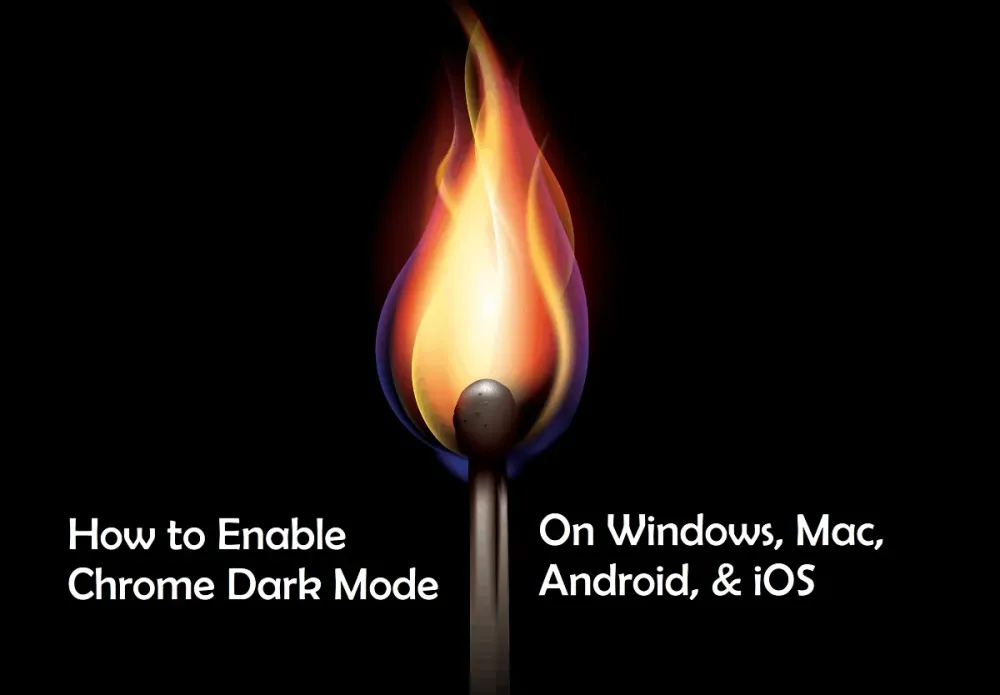
谷歌浏览器允许您在上网时使用暗模式。 当您在夜间或黑暗环境中上网时,黑暗模式是您的绝佳选择。 因为它具有您之前看到的许多优点,例如减少眼睛疲劳、延长设备电池寿命等等。 因此,您可以使用深色模式在夜间更好地冲浪。
现在您可以查看如何在 Chrome 上启用暗模式。 首先,您可以了解如何在桌面设备上的 chrome 上启用暗模式。 接下来,在 Android 和 iPhone 和 iPad 上。
1. 如何在桌面设备上的 Chrome 上启用暗模式
您可以使用以下方法在桌面设备上的 chrome 上启用暗模式:
- 快速VPN。
- Chrome 扩展和主题。
- Windows 10 及更高版本的操作系统。
- macOS Mojave 10.14 或更高版本。
1.1 ExpressVPN:在 Windows、Mac 和 Linux 设备上的 Chrome 上启用暗模式的顶级 VPN
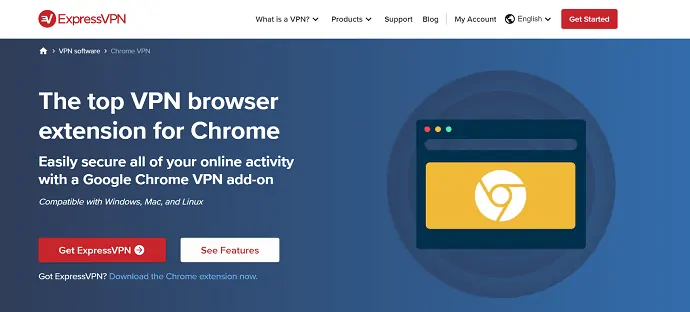
ExpressVPN 是最好的 VPN 服务之一。 通过使用此 VPN,您可以轻松地为 chrome 添加暗模式。 让我们按照以下步骤在深色模式下启用 chrome。
- 相关:什么是 VPN 服务或连接? 以及为什么要使用它
第 1 步:在您的 chrome 上转到 ExpressVPN 网站。 然后购买并将其安装在您的设备和 chrome 上。
Step2:接下来,您可以在您的 chrome 浏览器上查看 ExpressVPN 浏览器扩展。 然后单击它并连接它(打开)。
第 3 步:如果您的设备操作系统具有深色主题功能,请将其应用到您的设备。 接下来,您的设备进入黑暗模式。 然后,您在 chrome 浏览器上的 ExpressVPN 扩展程序会自动将您的 chrome 切换到暗模式。
假设您的操作系统没有深色主题功能,那么完全没有问题,您可以手动在 chrome 上设置深色模式。
第 1 步:在您的 chrome 上转到 ExpressVPN 网站。 然后购买并将其安装在您的设备和 chrome 上。
步骤 2:接下来,您可以在 chrome 上查看 Express VPN 浏览器扩展图标。 然后单击它并连接它(打开)。
Step3:接下来点击菜单符号(三横线符号)并选择设置。
第 4 步:接下来,在“显示首选项”下,移至“显示模式”并选择“暗”作为您的显示模式。
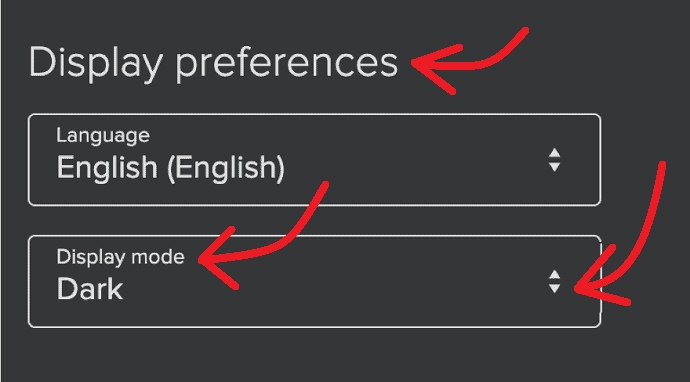
ExpressVPN 定价和计划
- ExpressVPN 为其用户提供了三种购买计划。
- 月度计划:
- 其每月计划的费用为 12.95 美元。
- 6个月计划:
- 其 6 个月计划的费用为每月 9.99 美元。
- 12 个月计划:
- 其 12 个月计划的费用为每月 6.67 美元。
ExpressVPN 折扣
49% ExpressVPN 优惠券
我们的读者在 ExpressVPN 上获得 49% 的特别折扣。 您还可以查看我们的 ExpressVPN 折扣券页面以获取最新优惠
ExpressVPN 优点:
除了在 Windows、Mac 和 Linux 设备上的 chrome 上启用暗模式。 ExpressVPN 可以具有以下优点:
- 非常易于使用:
- 您可以直接从 Google Chrome 浏览器立即开启 VPN 保护。
- WebRTC 阻塞:
- 这是保护您的隐私的好方法。 因为它会阻止网站找到您的真实 IP 地址和位置。
- 位置欺骗:
- 使用 ExpressVPN,您可以欺骗您的 HTML5 地理位置。
1.2 如何使用 chrome 扩展和主题在 chrome 上启用暗模式
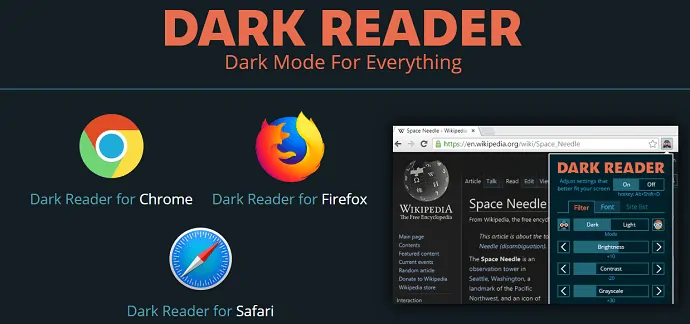
您可以使用 chrome 扩展和主题在 chrome 上启用暗模式。
但建议仅使用扩展而不使用主题。 因为:
- 如果您使用深色主题,那么即使您关闭当前网页的深色主题模式,您的 chrome 浏览器菜单、设置、工具栏和其他内容也会显示在深色背景上。
- 但在暗模式 chrome 扩展中情况并非如此。 假设,如果您在当前网页上禁用暗模式。 然后,您的整个当前网页,包括您的 chrome 浏览器菜单、设置、工具栏和其他内容,都将位于默认背景上。
因此,大多数专家建议使用暗模式扩展而不是 chrome 的暗模式主题。
现在让我们按照以下步骤使用暗模式扩展在您的 chrome 上启用暗模式。
步骤 1:转到chrome 网上商店并在搜索栏上输入Dark Reader 。 然后按键盘上的回车键。
Step2:接下来,您可以查看许多暗模式扩展。 然后点击黑暗阅读器。
第三步:接下来,点击新页面上的添加到 Chrome按钮。
Step4:接下来,会显示一条弹出消息。 然后单击添加扩展程序按钮。
第 5 步:接下来,将Dark Reader扩展程序添加到您的 chrome 中。 然后您可以在 chrome 浏览器的右上角查看其图标。
Step6:接下来,单击其图标并选择其上的On按钮。
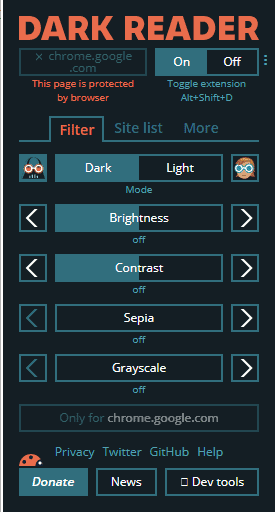
第七步; 接下来,您当前的网页以深色背景显示。 你的 chrome 进入黑暗模式。
第 8 步:假设,如果您在新标签页上浏览任何网站。 然后新选项卡中的网页以深色背景显示。
Step9:此外,您可以使用它的按钮:
- 从暗模式切换到亮模式。
- 在暗模式和亮模式期间调整亮度、对比度、棕褐色滤镜、灰度等。
- 在您的 chrome 上禁用 Dark Reader。
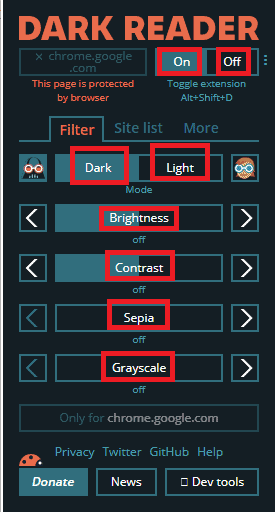
而已! 您现在已经学习了如何使用Dark Reader 等暗模式扩展在 chrome 上启用暗模式。
阅读:4个谷歌浏览器设置每个人都应该知道
1.3 如何在 Windows 10 和更高版本的操作系统设备上启用 Chrome 上的暗模式
暗模式适用于所有 Windows 10 及更高版本的操作系统设备。 让我们通过以下步骤在 Windows 10 及更高版本的操作系统设备上启用 Chrome 上的暗模式。

- 单击开始按钮
 并选择设置
并选择设置 .
. - 接下来,点击个性化。 然后在左侧窗格中,单击选项卡Background 。
- 接下来,为您的背景选择一张图片或纯色或幻灯片。
- 接下来,单击左侧窗格中的颜色,然后选择所需的颜色。
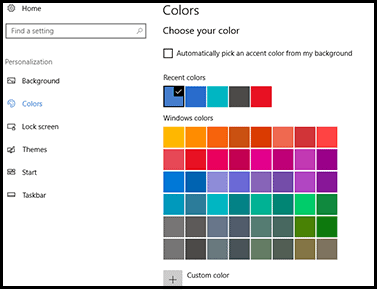
接下来,向下滚动并选择Dark选项。 然后在您的 Windows 10 操作系统设备上启用暗模式。 你的桌面背景变黑了。
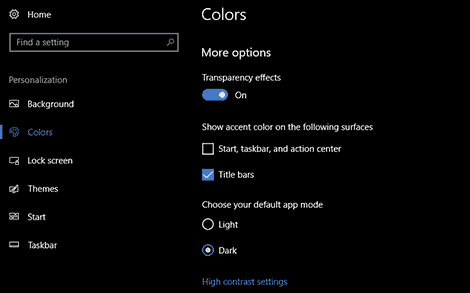
接下来,打开 chrome 浏览器。 然后你的 chrome 会自动进入暗模式。
而已! 您现在已经了解了如何在 Windows 10 操作系统设备上的 chrome 上启用暗模式。
如何在 Windows 10 操作系统设备上关闭暗模式?
假设您要关闭暗模式。 然后转到开始按钮>>设置>>个性化>>颜色。 接下来,向下滚动并选择Light选项。
2.如何在 macOS Mojave 10.14 及更高版本的设备上启用 Chrome 的暗模式
黑暗模式适用于所有 macOS Mojave 10.14 及更高版本的设备。 现在让我们通过以下步骤在 macOS Mojave 10.14 及更高版本的设备上启用暗模式。
- 点击苹果菜单
 并选择System Preferences 。
并选择System Preferences 。 - 接下来,单击常规。 并寻找外观部分。
- 接下来,您可以查看三个外观选项。
- 光:
- 选择此选项以使用灯光外观。
- 黑暗:
- 选择此选项以使用深色外观。
- 自动:
- 选择此选项可在白天自动使用浅色外观,在夜间使用深色外观。
- 光:
- 接下来,在外观选项中选择深色。
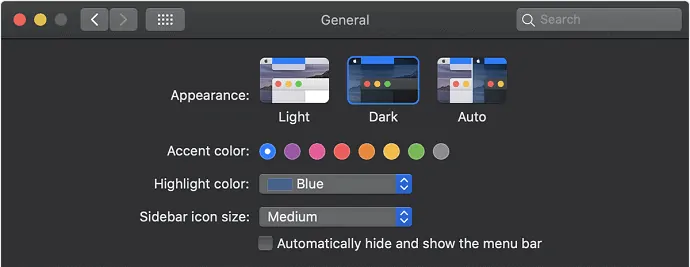
- 接下来,您的 macOS Mojave 设备将进入深色模式。
- 你的桌面背景变黑了。
接下来,打开 chrome 浏览器。 然后你的 chrome 会自动进入暗模式。
而已! 您现在已经了解了如何在 macOS Mojave 设备上的 chrome 上启用暗模式。
推荐:如何在谷歌浏览器中更改或设置主页
3. 如何在 Android 5 及更高版本设备上的 Chrome 上启用暗模式
黑暗模式适用于所有 Android 5 及更高版本的设备。 让我们通过以下方法在 Android 5 及更高版本设备上的 chrome 上启用暗模式。
方法一:
- 在您的 Android 设备上打开 Google Chrome。
- 接下来,在您的 chrome 的地址栏上输入chrome://flags以搜索标志。
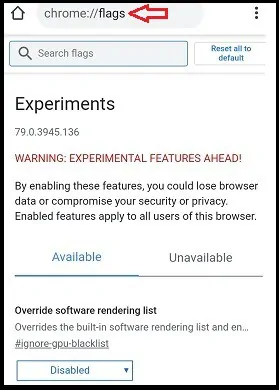
- 接下来,在搜索栏上输入深色模式。 然后您可以查看以下选项:
- 强制 Web 内容的暗模式。
- Android Chrome UI 深色模式。
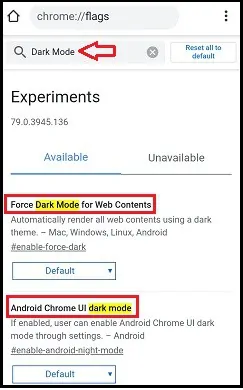
- 接下来,启用上述两个选项。 然后单击重新启动按钮。
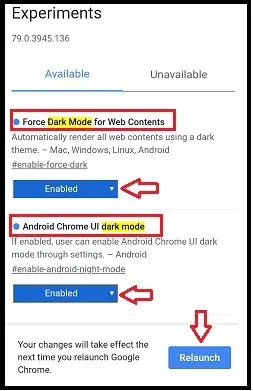
- 接下来,点击更多选项
 (三个垂直点)位于 chrome 浏览器的右上角。
(三个垂直点)位于 chrome 浏览器的右上角。 - 接下来,单击设置,然后单击主题。
- 接下来,选择深色选项。
- 然后在您的 Android chrome 上启用暗模式。
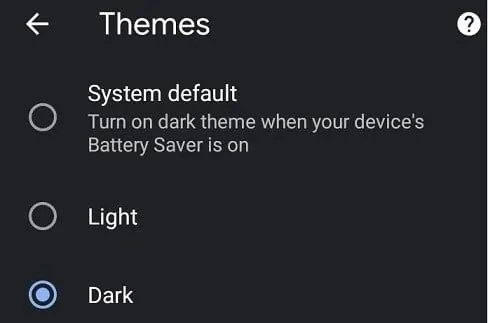
如果要关闭暗模式,请选择主题下的亮选项。 并将上述选项从Enabled更改为Default 。
方法二:
- 在您的 Android 设备上打开 Google Chrome。
- 接下来,在您的 chrome 的地址栏上输入chrome://flags以搜索标志。
- 接下来,在搜索栏上输入Dark 。 然后您可以查看与暗模式相关的各种选项。
- 在这些选项中,启用以下选项:
- 强制 Web 内容的暗模式。
- 主题设置中的变暗网站复选框。
- 接下来,按重新启动按钮。
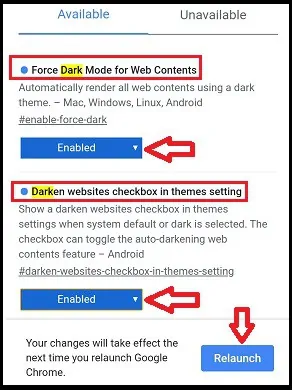
- 接下来,点击更多选项
 (三个垂直点)位于 chrome 浏览器的右上角。
(三个垂直点)位于 chrome 浏览器的右上角。 - 接下来,单击设置,然后单击主题。
- 接下来,选择深色选项。 然后选择变暗网站。
- 然后chrome进入暗模式。 您在 chrome 上访问的所有网站都会出现深色背景。
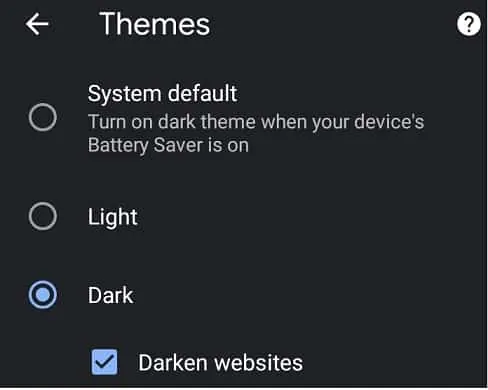
如果要关闭暗模式,请选择Themes下的Light选项。
两种方法适用于 Android 5 及更高版本的设备。 假设如果您在您的设备上尝试第二种方法,那么第一种方法将无法在您的 Android 设备上运行。 在大多数 Android 设备中,第二种方法可以完美运行。 所以,优先考虑第二种方法。
而已! 您现在已经了解了如何在 Android 设备上的 chrome 上启用暗模式。
4. 如何在 iPhone 和 iPad 上的 Chrome 上启用暗模式
深色模式适用于 iOS 13 及更高版本的设备。 让我们通过以下方法在 iPhone 和 iPad 上启用 chrome 暗模式。
方法1:
- 在您的 iOS 设备上,转到设置,然后转到显示和亮度。
- 接下来,选择深色。 然后你的 iPhone 或 iPad 进入黑暗模式。
- 接下来,打开铬。 然后你的 chrome 会自动进入暗模式。
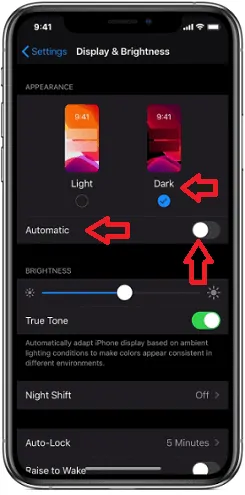
方法2:
- 您还可以从 iPhone 设备上的控制中心打开暗模式。 要执行此任务,请执行以下操作:
- 从设备的右上角向下滑动。
- 接下来,长按亮度控制

- 接下来,点击开启暗模式。
- 接下来,打开铬。 然后你的 chrome 会自动进入暗模式。
方法3:
- 在 iPhone 或 iPad 上,您还可以在日落或特定时间自动打开深色模式。 要执行此任务,请执行以下操作:
- 在您的 iOS 设备上,转到设置,然后转到显示和亮度。
- 接下来,选择自动。
- 接下来,点击选项并设置暗模式的时间表。
- 接下来,在设定的时间表中打开 chrome。 然后您的 chrome 会在设定的时间表中自动进入暗模式。
就是它! 您现在已经了解了如何在 iPhone 或 iPad 设备上的 chrome 上启用暗模式。
结论
现在,您可以在任何设备(如 PC、Android 和 iOS 设备)上轻松启用 Chrome 上的暗模式。 假设您使用的是装有 Windows 或 Mac 或 Linux 操作系统的 PC,那么 ExpressVPN 是您的最佳选择。 因为它不仅可以在您的设备上启用 chrome 暗模式,还可以通过阻止网站找到您的真实 IP 地址和位置来保护您的隐私。 进一步使用 ExpressVPN,您可以欺骗您的 HTML5 地理位置。
假设如果您使用的是 Android 或 iOS 设备,那么您可以通过建议的方法轻松地在您的设备上启用 chrome 暗模式。
- 阅读下一篇:3 种方法来恢复已删除的 Google Chrome 历史文件?
- 什么是 Chromecast? 哪里可以买到谷歌 Chromecast
我希望本教程能帮助您在任何设备(如 PC、Android 和 iOS)上启用 chrome 暗模式。 如果你喜欢这篇文章,请分享它并在 Facebook、Twitter 和 YouTube 上关注 WhatVwant 以获取更多技术提示。
Chrome 深色模式:常见问题解答
Chrome 有深色模式吗?
是的。 chrome有暗模式。 您可以在任何设备(如 PC、Android 和 iOS)上的 chrome 上启用暗模式。 有关详细信息,只需阅读本文一次。
深色模式会省电吗?
是的。 因为在深色背景模式下,OLED 屏幕的功耗是白色背景模式的三倍以上。
如何检查您是处于暗模式还是隐身模式?
首先,打开谷歌浏览器。
接下来,在右上角,如果您看到您的个人资料图标,那么您处于黑暗模式。
或者在您的 chrome 右上角,如果您看到隐身模式图标,那么您正在私密浏览。
安卓有暗模式吗?
是的。 黑暗模式适用于所有 Android 5 及更高版本的设备。
Windows 有暗模式吗?
是的。 暗模式适用于所有 Windows 10 及更高版本的设备。
Mac 有深色模式吗?
是的。 暗模式适用于所有 macOS Mojave 10.14 及更高版本的设备。
